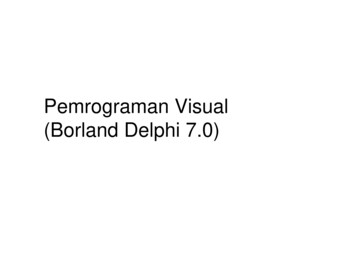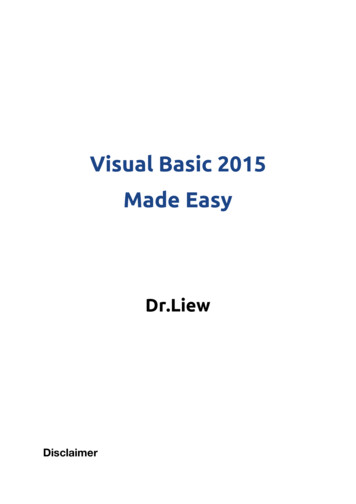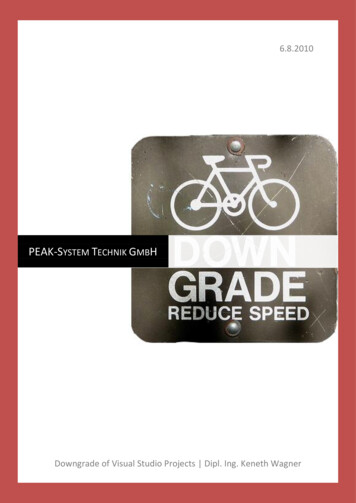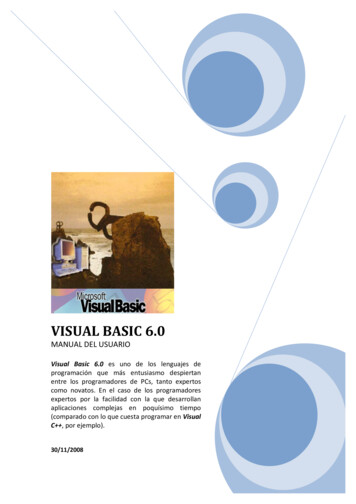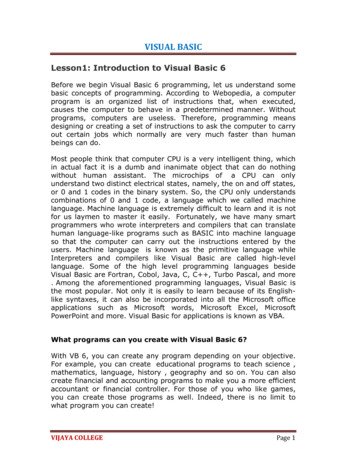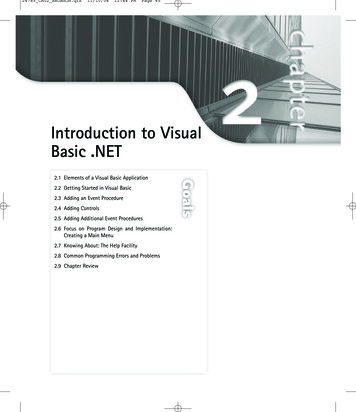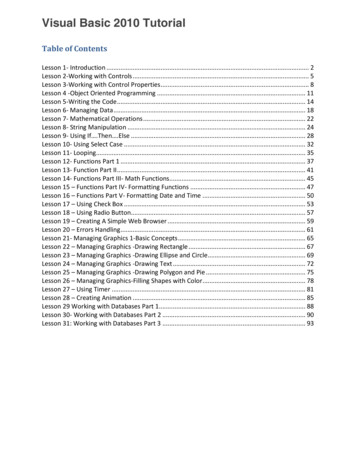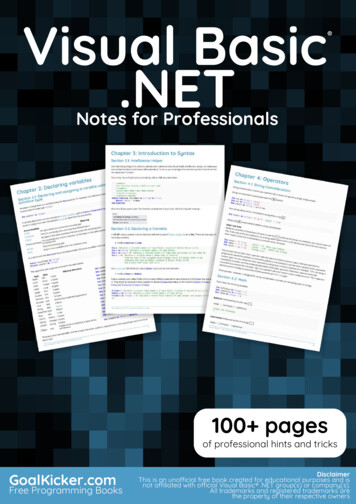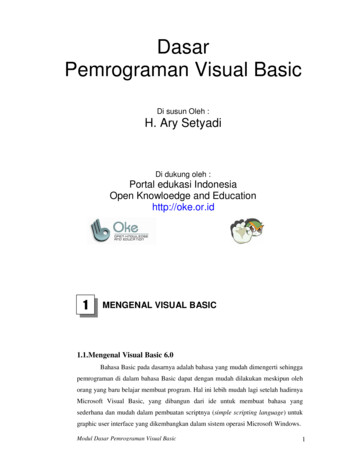
Transcription
DasarPemrograman Visual BasicDi susun Oleh :H. Ary SetyadiDi dukung oleh :Portal edukasi IndonesiaOpen Knowloedge and Educationhttp://oke.or.id1MENGENAL VISUAL BASIC1.1.Mengenal Visual Basic 6.0Bahasa Basic pada dasarnya adalah bahasa yang mudah dimengerti sehinggapemrograman di dalam bahasa Basic dapat dengan mudah dilakukan meskipun olehorang yang baru belajar membuat program. Hal ini lebih mudah lagi setelah hadirnyaMicrosoft Visual Basic, yang dibangun dari ide untuk membuat bahasa yangsederhana dan mudah dalam pembuatan scriptnya (simple scripting language) untukgraphic user interface yang dikembangkan dalam sistem operasi Microsoft Windows.Modul Dasar Pemrograman Visual Basic1
Visual Basic merupakan bahasa pemrograman yang sangat mudahdipelajari, dengan teknik pemrograman visual yang memungkinkan penggunanyauntuk berkreasi lebih baik dalam menghasilkan suatu program aplikasi. Ini terlihatdari dasar pembuatan dalam visual basic adalah FORM, dimana pengguna dapatmengatur tampilan form kemudian dijalankan dalam script yang sangat mudah.Ledakan pemakaian Visual Basic ditandai dengan kemampuan Visual Basicuntuk dapat berinteraksi dengan aplikasi lain di dalam sistem operasi Windowsdengan komponen ActiveX Control. Dengan komponen ini memungkinkan pengunauntuk memanggil dan menggunakan semua model data yang ada di dalam sistemoperasi windows. Hal ini juga ditunjang dengan teknik pemrograman di dalamVisual Basic yang mengadopsi dua macam jenis pemrograman yaitu PemrogramanVisual dan Object Oriented Programming (OOP).Visual Basic 6.0 sebetulnya perkembangan dari versi sebelumnya denganbeberapa penambahan komponen yang sedang tren saat ini, seperti kemampuanpemrograman internet dengan DHTML (Dynamic HyperText Mark Language), danbeberapa penambahan fitur database dan multimedia yang semakin baik. Sampai saatbuku ini ditulis bisa dikatakan bahwa Visual Basic 6.0 masih merupakan pilihpertama di dalam membuat program aplikasi yang ada di pasar perangkat lunaknasional. Hal ini disebabkan oleh kemudahan dalam melakukan proses developmentdari aplikasi yang dibuat.Modul Dasar Pemrograman Visual Basic2
1.2. Interface Antar Muka Visual Basic 6.0Interface antar muka Visual Basic 6.0, berisi menu, toolbar, toolbox, form,project explorer dan property seperti terlihat pada gambar 1.1. berikut:ToolbarMenuToolboxProject ExplorerTempat FormPropertyGambar 1.1. Interface antar muka Visual Basic 6.0Pembuatan program aplikasi menggunakan Visual Basic dilakukan denganmembuat tampilan aplikasi pada form, kemudian diberi script program di dalamkomponen-komponen yang diperlukan. Form disusun oleh komponen-komponenyang berada di [Toolbox], dan setiap komponen yang dipakai harus diaturpropertinya lewat jendela [Property].Menu pada dasarnya adalah operasional standar di dalam sistem operasiwindows, seperti membuat form baru, membuat project baru, membuka project danmenyimpan project. Di samping itu terdapat fasilitas-fasilitas pemakaian visual basicpada menu. Untuk lebih jelasnya Visual Basic menyediakan bantuan yang sangatlengkap dan detail dalam MSDN.Modul Dasar Pemrograman Visual Basic3
Toolbox berisi komponen-komponen yang bisa digunakan oleh suatuproject aktif, artinya isi komponen dalam toolbox sangat tergantung pada jenisproject yang dibangun. Komponen standar dalam toolbox dapat dilihat pada gambar1.2 berikut ini.Pointer ArrowPictureLabelTextBoxFrameCommand ButtonCheckBoxComboBoxHorisontal SliderTimerDirListBoxRadio ButtonListBoxVertical trolOLEGambar 1.2. Komponen standar dalam Toolbox1.3. Konsep Dasar Pemrograman Dalam Visual Basic 6.0Konsep dasar pemrograman Visual Basic 6.0, adalah pembuatan formdengan mengikuti aturan pemrograman Property, Metode dan Event. Hal iniberarti:(1) Property: Setiap komponen di dalam pemrograman Visual Basic dapat diaturpropertinya sesuai dengan kebutuhan aplikasi. Property yang tidak bolehdilupakan pada setiap komponen adalah “Name”, yang berarti nama variabel(komponen) yang akan digunakan dalam scripting. Properti “Name” ini hanyabisa diatur melalui jendela Property, sedangkan nilai peroperti yang lain bisadiatur melalui script sepertiCommand1.Caption ”Play”Text1.Text ”Visual Basic”Label1.Visible FalseTimer1.Enable TrueModul Dasar Pemrograman Visual Basic4
(2) Metode: Bahwa jalannya program dapat diatur sesuai aplikasi denganmenggunakan metode pemrograman yang diatur sebagai aksi dari setiapkomponen. Metode inilah tempat untuk mengekpresikan logika pemrogramandari pembuatan suatu prgram aplikasi.(3) Event: Setiap komponen dapat beraksi melalui event, seperti event click padacommand button yang tertulis dalam layar script Command1 Click, atau eventMouse Down pada picture yang tertulis denganPicture1 MouseDown.Pengaturan event dalam setiap komponen yang akan menjalankan semua metodeyang dibuat.1.4. Membuat Project BaruUntuk memulai pembuatan program aplikasi di dalam Visual Basic, yangdilakukan adalah membuat project baru. Project adalah sekumpulan form, modul,fungsi, data dan laporan yang digunakan dalam suatu aplikasi. Membuat projrct barudapat dilakukan dengan memilih menu [File] [New Project] atau dengan menekanikon [new project]pada Toolbar yang terletak di pojok kiri atas. Setelah itu akanmuncul konfirmasi untuk jenis project dari program aplikasi yan akan dibuat sepertiterlihat pada gambar 1.3. berikut.Gambar 1.3. Layar pemilihan jenis projectModul Dasar Pemrograman Visual Basic5
Visual Basic 6.0 menyediakan 13 jenis project yang bisa dibuat seperti terlihat padagambar 1.3 di atas. Ada beberapa project yang biasa digunakan oleh banyakpengguna Visual Basic, antara lain:(1) Standard EXE: Project standar dalam Visual Basic dengan komponen-komponenstandar. Jenis project ini sangat sederhana, tetapi memiliki keunggulan bahwasemua komponennya dapat diakui oleh semua unit komputer dan semua usermeskipun bukan administrator. Pada buku ini akan digunakan project StandardEXE ini, sebagai konsep pemrograman visualnya.(2) ActiveX EXE: Project ini adalah project ActiveX berisi komponen-komponenkemampuan intuk berinteraksi dengan semua aplikasi di sistem operasi windows.(3) ActiveX DLL: Project ini menghasilkan sebuah aplikasi library yang selanjutnyadapat digunakan oleh semua aplikasi di sistem operasi windows.(4) ActiveX Control: Project ini menghasilkan komponen-komponen baru untukaplikasi Visual Basic yang lain(5) VB Application Wizard: Project ini memandu pengguna untuk membuat aplikasisecara mudah tanpa harus pusing-pusing dengan perintah-perintah pemrograman.(6) Addin: Project seperti Standard EXE tetapi dengan berbagai macam komponentambahan yang memungkinkan kebebasan kreasi dari pengguna.(7) Data project: Project ini melengkapi komponennya dengan komponen-komponendatabase. Sehingga bisa dikatakan project ini memang disediakan untukkeperluan pembuatan aplikasi database.(8) DHTML Application: Project ini digunakan untuk membuat aplikasi internetpada sisi client (client side) dengan fungsi-fungsi DHTML.(9) IIS Application: Project ini menghasilkan apliaksi internet pada sisi server(server side) dengan komponen-komponen CGI (Common Gateway Interface).Selanjutnya pilih Standard EXE dan tekan [Ok]. Lalu muncul tampilan dariStandard Exe seperti pada gambar 1.1. Dengan demikian project sudah siap dibuat.Dalam pembuatan project sebelumnya double click pada form yang terbuat makaadak terlihat jendela tersembunyi (hidden windows) yang berupa jendela untukpembuatan program atau jendela kode (code windows). Hal ini Dapat dilakukandengan cara memilih ikon jendela form atau jendela kode yang ada di [ProjectExplorer]. Hal ini dapat dilihat pada gambar 1.4 dan gambar 1.5Modul Dasar Pemrograman Visual Basic6
Jendela FormGambar 1.4. Jendela FormJendela FormGambar 1.5. Jendela KodeModul Dasar Pemrograman Visual Basic7
Pada jendela form, pengguna dalam membangun tampilan dari program aplikasiyang akan dibuat dengan mengatur komponen-komponen baik letak, properti daneventnya. Untuk mengambil suatu komponen dari [Toolbox] dapat dilakukan denganclick komponen tersebut, kemudian clik atau tarik pada posisi yang benar pada form.Sebagai contoh mengambil label dari Toolbox dapat dilakukan dengan cara sepertigambar 1.6 di bawah ini.123Gambar 1.6. Cara mengambil label dari ToolboxLangkah-langkah mengambil label dari toolbox untuk dipasangkan dalam formadalah sebagai berikut:(1) Click ikon [Label] pada [ToolBox](2) Pindahkan ke posisi dimana label itu akan diletakkan(3) Clik dan tarik sampai ukurannya benar lalu lepaskanCatatan:Jangan lupa untuk mengatur property name dari setiap komponen yang digunakan,karena name merupakan identitas obyek yang akan digunakan dalam menulisprogram.Modul Dasar Pemrograman Visual Basic8
Langkah berikutnya adalah memberikan teks pada label, misalkan “Hello world”,maka piliha properti Caption, dan isi dengan Hello world. Hasil tampilan programadalah sebagai berikut:Gambar 1.7. Layout pada formDan untuk menjalankan program click ikon Run ( ) pada toolbar atau pilih menu[Run] [Start], atau dengan tekan tombol [F5]. Sehingga hasil program adalah:Gambar 1.8. Hasil programDasar Pemrograman Dengan Visual Basichttp://oke.or.id9
2EVENT DAN PROPERTY2.1. Membuat User InterfacePemrograman Visual Basic adalah suatu pemrograman visual, dimanapembuatan program dilakukan menggunakan media visual atau sering disebutdengan user-interface. Yang artinya bahwa pembuatan program berdasarkantampilan yang dihasilkan program, dengan kode-kode program (Script) diletakkanmasing-masing komponen.Contoh 1:Buat project baru dengan StandartEXE untuk membuat User Interface sederhanadengan melibatkan komponen Label, Textbox dan CommandButton yang ada diToolbox pada sebelah kiri dari antar muka Visual Basic seperti gambar 2.1 dangambar 2.2 berikut:LabelTextBoxCommand ButtonGambar 2.1. Komponen yang digunakanGunakan komponen-komponen seperti pada gambar 2.1 untuk membuat form padagambar 2.2. berikut:Dasar Pemrograman Dengan Visual Basichttp://oke.or.id10
Gambar 2.2Untuk mengatur letaknya tinggal menggunakan “drag & drop” dengan mouse.Program ini belum selesai karena masih perlu pengaturan property dan penambahanevent pada masing-masing komponen untuk dapat memberikan tampilan yang dapatditerima oleh user dan dapat menjalankan proses.2.2. Mengatur PropertyProperty pada tampilan antar muka Visual Basic terletak di sebelah kanan,seperti gambar 2.3 berikut:Object SelectorProperty danNilainyaKeteranganpropertyGambar 2.3. Tampilan propertyContoh 2:Pada contoh 1 di atas, komponen-komponen yang sudah digunakan adalah Label1,Label 2, Text1, Command1 dan Command2. Atur property masing-masingkomponen tersebut sebagai berikut, sehingga menghasilkan tampilan seperti gambar2.4.Dasar Pemrograman Dengan Visual Basichttp://oke.or.id11
Tabel 2.1. Pengaturan property contoh osition2 – CenterScreenLabel1CaptonMasukkan nama :Label2Alignment- 3 CenterBackgroundPallete – PutihFontSize: eluarHasil form setelah propertynya di atur adalah:Gambar 2.4. Hasil tampilan form contoh 2Masing-masing komponen mempunyai property yang berbeda dan jumlahnyabanyak, tetapi ada beberapa property yang sering digunakan pada setiap komponen,antara lain [Caption]. Property yang sering digunakan untuk Form antara lain: Name: menyatakan nama obyek form yang sangat berguna untuk memanggildan menyimpan form. Caption: digunakan untuk memberikan title pada form. StartUpPosition: digunakan untuk meletakkan form ketika form tersebutdipanggil atau aktif. Ada empat pilihan yaitu: Manual, CenterOwner,CenterScreen, Windows Default,Dasar Pemrograman Dengan Visual Basichttp://oke.or.id12
2.3. Event Dengan Kode ProgramPemrograman visual bersifat event-driver, yang artinya program bekerjaberdasarkan event yang terjadi ketika suatu object diberikan aksi misalkan tombolditekan, option dipilih, atau setelah mengetikkan sesuatu pada text kemudian di tekan[Enter]. Untuk membuat event ini tinggal click pada komponen dari tampilan userinterface yang sudah dibuat.Contoh 3:Pada tampilan contoh 2, click pada form (bagian kosong yang tidak digunakankomponen-komponen lainnya), maka akan muncul tampilan seperti gambar 5berikut:EventObjectSelectorEditor kode programGambar 2.5. Tampilan untuk kode programPerhatikan gambar 2.5, ketika form di-click maka akan muncul event Load, inidisebabkan event default untuk form adalah load. Dan secara otomatis di bagian kodeprogram sudah disediakan fungsi untuk event load pada form yang tertulis:Private Sub Form Load()End SubDi dalam fungsi ini dituliskan kode program. Kode program ini dijalankan ketikaform dipanggil. Event ini bisa diganti di bagian [Event], perhatikan bahwa eventpada setiap komponen termasuk form jumlahnya banyak, tinggal dipilih sesuaikebutuhan aplikasi.Contoh 4:Pada tampilan contoh 2, click pada command1, sehingga muncul event pada bagiankode program sebagai berikut:Private Sub Command1 Click()End SubDasar Pemrograman Dengan Visual Basichttp://oke.or.id13
Tambahkan program pada kode program ini sehingga menjadi:Private Sub Command1 Click()Label2.Caption Text1.TextEnd SubProgram ini berarti bahwa apa yang diketikkan pada text1 akan ditampilkan padalabel2.Kemudian click pada command2, dan tambahkan kode program sehingga menjadi:Private Sub Command2 Click()EndEnd SubPerintah End, berarti program keluar dan selesai.Simpan form dan project ini dengan cara pilih menu [File] [Save Project], berinama form dengan formLatihan21 dan nama project dengan projectLatihan21.Jalankan dengan menekan ikon Run () pada toolbar. Masukkan nama misalnya“Achmad Basuki” pada text1, dan tekan tombol Ok. Hasilnya adalah seperti gambar2.6 berikut.Gambar 2.6. Hasil program latihan 2.12.4. Membuat Project Mengatur PropertyContoh 5:Buat project baru dengan StandardEXE untuk mencoba bermain denganproperty dan event lebih jauh lagi. Tambahkan komponen-komponen Label, Text,Frame, OptionButton, CheckBox dan Command. Atur tampilannya seperti gambar2.7 berikut:Dasar Pemrograman Dengan Visual Basichttp://oke.or.id14
Gmabar 2.7. Contoh tampilan awal latihan 2.2Bila menggunakan tampilan di dalam frame, maka frame harus dibuat terlebihdahulu baru komponen-komponen di dalamnya. Atur property setiap komponenseperti tabel 2.2. berikut:Tabel 2.2 Pengaturan property latihan 2.2ObjectPropertyNilaiForm1BorderStyle1 – Fixed SingleCaptionTest Untuk PropertyStartUpPosition2 – CenterScreenLabel1CaptonMasukkan nama :Label2Alignment- 3 CenterBackgroundPallete – PutihFontSize: eluarFrame1CaptionPilihan k1CaptionMiringCheck2CaptionTebalDari pengaturan ini akan dihasilkan tampilan program aplikasi seperti pada gambar2.8 di bawah ini.Dasar Pemrograman Dengan Visual Basichttp://oke.or.id15
Gambar 2.8. Tampilan untuk latihan 2.2Click pada command1, tambahkan kode program sehingga menjadi:Private Sub Command1 Click()Label2.Caption Text1.TextEnd SubClick pada command2, tambahkan kode program sehingga menjadi:Private Sub Command2 Click()EndEnd SubClick pada Option1, tambahkan kode program sehingga menjadi:Private Sub Option1 Click()Label2.ForeColor vbRedEnd SubLabel2.ForeColor adalah properti untuk mengganti warna teks pada label2, danvbRed adalah warna merah yang sudah disediakan oleh Visual Basic, untuk warnayang lain seperti biru menggunakan vbBlue.Click pada Option2, tambahkan kode program sehingga menjadi:Private Sub Option2 Click()Label2.ForeColor vbBlueEnd SubClick pada check1, tambahkan kode program sehingga menjadi:Private Sub Check1 Click()Label2.FontItalic Check1.ValueEnd SubDasar Pemrograman Dengan Visual Basichttp://oke.or.id16
Click pada check2, tambahkan kode program sehingga menjadi:Private Sub Check2 Click()Label2.FontBold Check2.ValueEnd SubLabel2.FontItalic adalah property untuk mengatur apakah teks pada label2 dibuatmiring atau tidak, bila nilainya True maka teks menjadi miring. Label2.FontBoldadalah property untuk mengatur apakah teks pada label2 dibuat tebal atau tidak, bilanilainya True maka teks menjadi tebal.Simpan project dengan nama projectLatihan22. Dan jalankan program, masukkannama Achmad Basuki, atur teksnya menjadi merah dan miring seperti gambar 2.9.Gambar 2.9. Hasil dari latihan 2.2Contoh 6:Buat project baru dengan StandardEXE untuk membuat aplikasi yangmenggunakan event dan property untuk bermain dengan command button.Tambahkan komponen-komponen Command Button. Atur tampilannya sepertigambar 2.10. berikut:Gambar 2.10. Tampilan form contoh 6Dasar Pemrograman Dengan Visual Basichttp://oke.or.id17
Program ini bertujuan bila ditekan OPEN maka tombol OPEN tidak kelihatan, dantinggal tombol CLOSE. Bila ditekan CLOSE maka tombol CLOSE tidak kelihatandan tinggal tombol OPEN.Click pada command1, tambahkan program untuk event click sebagai berikut:Private Sub Command1 Click()Command1.Visible FalseCommand2.Visible TrueEnd SubClick pada command1, tambahkan program untuk event click sebagai berikut:Private Sub Command2 Click()Command2.Visible FalseCommand1.Visible TrueEnd SubSimpan form dalam formLatihan24, dan simpan project dalam projectLatihan24.2.5. Latihan(1) Buat program untuk memilih menu makanan dan minuman menggunakanOptionButton dan Label tampilan seperti gambar 2.10 berikut.Gambar 2.10. Soal latihan 1Dasar Pemrograman Dengan Visual Basichttp://oke.or.id18
(2) Buat program untuk menampilkan judul VCD sesuai dengan jenis VCD yangdipilih menggunakan Option Button dan ListBox seperti gambar 2.11 berikut.Gunakan property Clear pada listbox untuk membersihkan tampilan sebleunyapada listbox, dan property AddItem pada listbox untuk menambahkan teks padalistbox.Gambar 2.11. Soal latihan 2(3) Buat program untuk mengganti warna latar belakang form menggunakan Framedan optionButton seperti gambar 2.12 berikut. Gunakan event change padacombobox, dan property backcolor pada form.Gambar 2.12. Soal Latihan 3(4) Buat program untuk Mengatur alignment teks menggunakan OptionButton danlabel seperti gambar 2.13 berikut. Gunakan property alignmet pada label untukmengatur alignment.Dasar Pemrograman Dengan Visual Basichttp://oke.or.id19
Gambar 2.13. Soal Latihan 4Tutorial ini bersambung ke seri berikutnyaIngin Menjadi Penulis ?Gampang kok, kirimakan tutorial tentang pendidikan dengan tema apa saja, dan dalamformat apa saja ke hasnan@sekolah2000.or.idDasar Pemrograman Dengan Visual Basichttp://oke.or.id20
Visual Basic 6.0 menyediakan 13 jenis project yang bisa dibuat seperti terlihat pada gambar 1.3 di atas. Ada beberapa project yang biasa digunakan oleh banyak pengguna Visual Basic, antara lain: (1) Stan